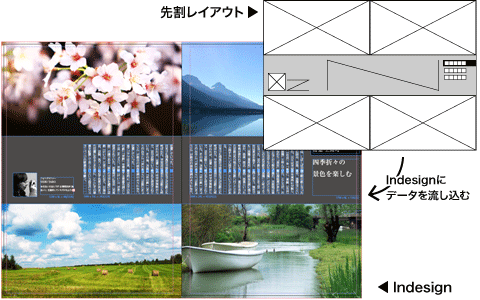主にページものなどのデータを作成するときに使用するInDesign。
主にページものなどのデータを作成するときに使用するInDesign。
皆さんもご使用されていると思います。
Adobe系のソフトは、基本的な操作体系は共通するところがあります。
例えばIllustratorには慣れているよ、という方には、案外取っ付きがいいと思います。
といっても別物のソフトなので、新しく学習しなければならないところも少々あるわけで..。
中には、InDesignを初めて触る、使い始めて間もない…。
というお客様もいらっしゃるかと思います。
というわけで、ごくごく基本的ではありますが、InDesignで簡単な冊子データを作成する手順を解説します。
もちろん、作成される方によって、色々な作成方法があることはいうまでもありません。
あくまで一例であること、ご了承ください。
目次
InDesignで簡単な冊子データを作成する手順:用意するもの
テキストデータ
InDesignでも文字は打てますが、基本的には別途テキストデータを用意して、流し込みを行うほうが効率的です。
使用画像
それぞれ、InDesignが読み込める形式のデータで。CMYKのカラー設定を行っておくと、印刷後の色味の変化を抑えられます。
基本的なフォーマットの仕様
見出しサイズ、本文の文字サイズなど。
では制作開始です。
手順1.新規ドキュメント
ここでは仕上がりサイズとマージンを設定します。
●綴じ方向:ページのアイコンに「A」とあるものは「左綴じ」。「本」とあるものは「右綴じ」となります。
●縦組み、横組み:基本的には左綴じ=「横組み」、右綴じ=「縦組み」ですが、仕様によって変わります。
●塗り足し設定:3mmを天地左右に設定。
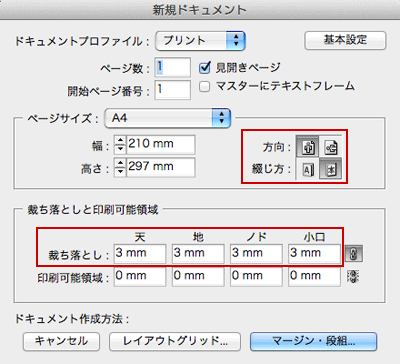
●マージン:これは各ドキュメントのガイドラインの設定です。
中綴じは文字切れを考慮して天地左右3mm。無線綴じは天地左右10mmを目安に設定するといいでしょう。
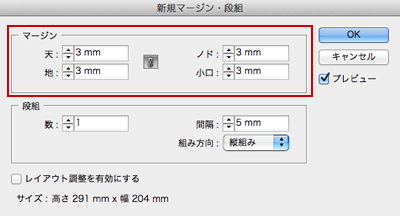
手順2.マスターページの要素を作成
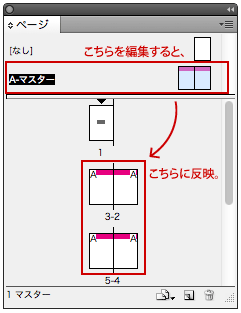
ページパレットの上段に、「A」という表示のあるページがあると思います。
これは、「各ページに共通の要素を配置するページ」です。例えば、各ページに必ず色帯が決まった位置にあるときなどに、ここにその要素を配置しておくと、「A」という設定のマスターページの要素を引き継ぐページには、配置された要素が自動的に配置され、便利です。
「自動ページ番号」を振ることもできますので、必要に応じて設定。
手順3.各ページにテキストデータ流し込み、画像配置
仕様が細かく決まっていれば、「先割レイアウト」で適切なスタイルシートなどをあらかじめ作って設定しておき、テキストボックスを仕様に応じて作成。画像を配置してテキストを流し込み、各テキストにスタイルを設定して、整形すれば完成です。
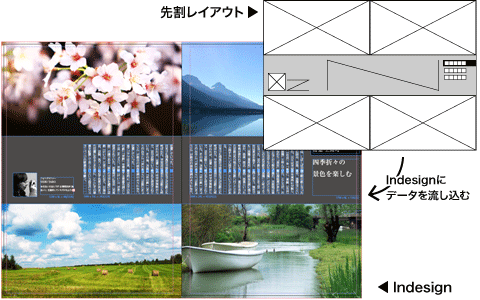
「先割レイアウト」が難しい場合には、とりあえずテキストボックスにテキストデータを流し込み、仕様に応じて画像を配置して、あふれたテキストなどを回り込みなどを使用しつつ、レイアウトを整えていきます。
手順4.画像リンクなどを確認してPDFを出力
これは弊社に入稿されるときのことですが(汗)。
弊社の書き出し設定を使用して、PDFを生成し、一度ご確認いただいてからご入稿ください。
…いかがでしたでしょうか。
上記の手順はあくまで数ある制作方法のなかの一つです。
「先割り」という方法は、非常に細かく仕様が決まっている(画像の大きさが厳密に決まっている、文字のサイズは何Qで、1行に何文字入り、それは何mmのサイズのテキストボックスで作成するetc…)ときに便利です。
ですが、作成時にそのような仕様が細かく決まっていることはあまりないので、結局、試行錯誤を繰り返した制作方法となってしまうのが現状ではないでしょうか。
それでも、あらかじめ文字スタイルや段落スタイル、禁則処理を設定した設定ファイルを1つ作っておくと便利です。
※InDesignドキュメントに各設定をまとめて作っておき、雛形としておきます。
あとは各スタイルに各仕事用のわかりやすい名前を決めておき、仕事ごとにそのドキュメントのスタイルを持ってくるような使用方法。特に面倒な日本語組版設定などはこの方法は結構便利です。
それではまた来月にお会いしましょう。
今度もInDesignについてのお話です。